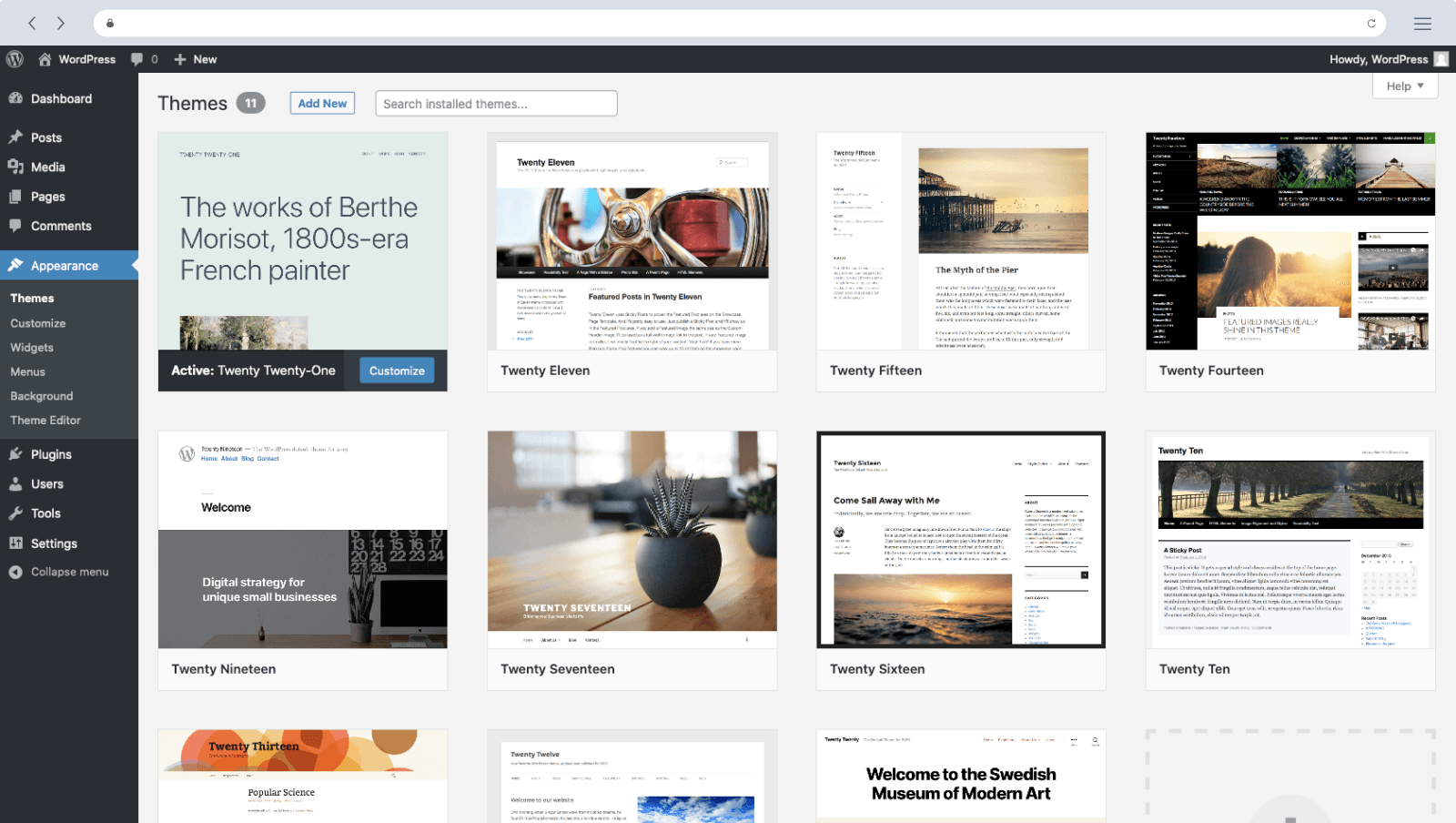
Pas de fichier install.php lors de l’installation WordPress ?
heureusement j’ai une astuce pour résoudre le problème !
Si comme moi, vous venez de créer un nouveau site WordPress en local ou hébergé en ligne, vous avez certainement rencontré un problème que vous n’aviez jusque là pas encore découvert. Lorsque l’on a l’habitude de faire des manipulations simples, on est vite contrarié également par le fait de ne plus réussir à réussir ces mêmes manipulations.
J’espère que je vais pouvoir apporter une solution à ce problème.
Je n’arrive pas à installer WordPress et ne trouve pas le fichier install.php
Aie, c’est le drame. Mais heureusement j’ai réussi à résoudre ce problème et j’espère que cela va vous aider également.
Il s’avère, que j’ai comme à mon habitude, téléchargé WP sur le site officiel https://wordpress.org/download/. La version actuellement proposée est la 5.8.3 et date du 06.01.2022. Certainement le travail d’un lendemain de nouvel an bien arrosé, puisque c’est cette même version qui me pose des problèmes alors que je venais de réaliser plusieurs installations (toutes avec succès !!!) sur les versions précédentes.
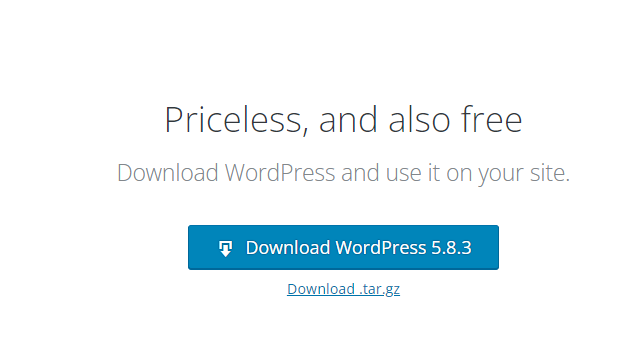
Priceless, and also free -> ça veut dire que c’est déjà dingue de pouvoir avoir des outils aussi performants et gratuits à notre disposition qu’on va pas en plus râler pour un problème d’installation.
Mathieu – au moment même d’écrire cet article
Où trouver le fichier install.php de WordPress ?
Lorsque vous téléchargez le fichier .zip de WordPress celui-ci devrait se trouver dans le dossier wp-admin comme sur l’image ci-dessous :
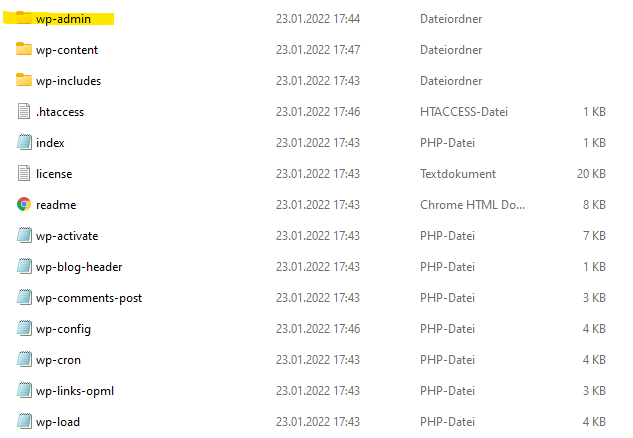
Le hic, c’est que celui-ci ne s’y trouve pas dans la version 5.8.3 de WordPress et donc l’installation, normalement facile, de WordPress se fonctionnera pas comme d’habitude.
Alors que faire pour retrouver un fichier install.php de WordPress ?
En fait il y aurait de nombreuses solutions, mais comme nous n’avons pas toujours le temps devant nous, on va aller au plus simple.
1. Télécharger une version antérieure de WordPress
Je me suis tout de suite douté que le problème venait bien de la dernière version de WordPress car j’avais déjà réalisé d’autres installation il y a quelques semaines de cela. J’ai donc comparé la version actuelle avec les versions précédentes que j’avais conservées en local. Effectivement, ces versions contiennent bien le fichier install.php que me demande WP.
(inutile d’essayer de prendre un fichier install d’une version précédente pour l’ajouter à celle-ci, j’ai testé… Et c’était une perte de temps.)
Lorsque l’on est sur le site https://wordpress.org/ il n’est malheureusement pas facile de trouver les versions précédentes à télécharger. De plus, cela peut s’avérer très compliqué pour les personnes qui ne parlent pas l’anglais (je n’ai pas vu de switch pour les langues, donc pour le site en FR il suffit de se rendre directement sur le sous-domaine en FR -> fr.wordpress.org).
Voici donc un lien utile, qui je l’espère, saura vous libérer de cette frustration du jour.
https://wordpress.org/download/releases/ ici vous pourrez trouver et télécharger toutes les versions précédentes. En ce qui me concerne, j’ai décidé de télécharger et d’installer la version 5.7.5 de WP qui est , parait il, un excellent millésime.
2. Installer et mettre à jour votre WordPress
Maintenant que vous disposez d’une version fonctionnelle de WP (à date de l’écriture de cet article) vous pouvez procédez à l’installation. Je ne vais pas détailler cette étape, normalement il suffit de vous rendre sur votre site et l’assistant d’installation vous demandera de choisir la langue de site, de rentrer les informations de connexion à votre base de données et pour finir de donner un nom et créer un premier profil avec nom et mot de passe.
Quel bonheur quand le choix des langues apparaît enfin, n’est-ce pas ? 🥲
Maintenant la dernière étape : une fois sur votre page admin WordPress, l’onglet « tableau de bord » devrait vous avertir qu’une mise à jour de WordPress, avec la dernière version, est disponible. Cliquez simplement sur ce message pour vous rendre sur la page des mise et jour et procédez à la mise à jour de WordPress.
C’est tout, c’était pas si compliqué en fin de compte.